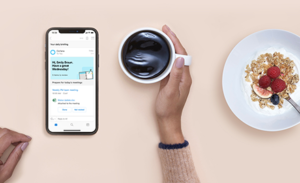Kompletterande Microsoft Authenticator-app för Apple Watch nu som offentlig förhandsversion
Hej!
Vi har lyssnat på våra kunders tydliga budskap – de vill ha stöd för Microsoft Authenticator-appen på Apple Watch. Så idag har jag det mycket glada nyheten att meddela att vi börjar lanseringen av den offentliga förhandsversionen av den kompletterande Microsoft Authenticator-appen för Apple Watch och planerar att släppa den som allmänt tillgänglig version inom de kommande veckorna. Med de här funktionerna kan du förbättra inloggningsmeddelanden som kräver PIN-kod eller biometri på Apple Watch utan att behöva använda telefonen.
Microsoft Authenticator-appen på Apple Watch stöder personliga Microsoft-konton samt arbets- och skolkonton som konfigureras med push-meddelanden. Alla konton som stöds synkas automatiskt med Apple Watch.
Prova
Om du vill testköra appen måste du uppgradera till Microsoft Authenticator v. 6.0.0+ på telefonen när den blir tillgänglig för dig. Om du vill testa den innan den blir allmänt tillgänglig kan du registrera dig som Microsoft Authenticator TestFlight-användare.
När du installerat uppgraderingen behöver du bara följa de här tre stegen:
- Se till att telefonen och Apple Watch är parkopplade.
- Öppna Microsoft Authenticator-appen på Apple Watch.

- Tryck på knappen Set up (Installera) under kontorubriken. Om det inte finns någon installationsknapp bredvid ditt konto behöver du inte göra något! Nu kan du godkänna inloggningsmeddelanden på Apple Watch.

Om du vill alla funktioner i aktion loggar du in på ditt konto med hjälp av Microsoft Authenticator. När ett meddelande visas på Apple Watch kan du snabbt och enkelt godkänna.
Av säkerhetsskäl använder vi fortfarande tvåstegsverifiering i funktionerna på Apple Watch. Den första faktorn är ditt innehav av Apple Watch. Den andra faktorn är PIN-koden som bara du känner till. När du tar på dig Apple Watch på morgonen måste du låsa upp den. Så länge du inte tar av dig Apple Watch och håller dig nära telefonen är den upplåst – så du behöver inte ange PIN-koden igen.

Om du har fler frågor kan du titta på vår sida med vanliga frågor om Microsoft Authenticator-appen. Du får också gärna kommentera nedan – vi ser fram emot att höra din feedback och dina förslag.
Vänliga hälsningar,
Alex Simons (Twitter: @Alex_A_Simons)
Chef för programhantering
Microsoft Identity Division